Excelで製品コード
この例では、間違ったプロダクトコードを入力することからユーザーを防ぐために、データ検証を使用する方法を教えています。
A7:範囲A2を選択します。
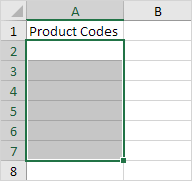
[データ]タブ2.、データツール群で、データの検証]をクリックします。
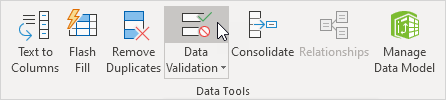
3.許可リストで、[カスタム]をクリックします。
-
[式]ボックスで、以下の式を入力し、[OK]をクリックします。
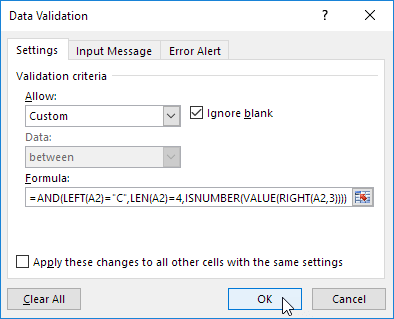
説明:このAND関数は3つの引数を持っています。 LEFT(A2)は、=「C」力ユーザーが文字C. LEN(A2)= 4つの力4文字の長さの文字列を入力するようにユーザに開始します。 ISNUMBER(VALUE(RIGHT(A2,3)))力3つの数字で終わるユーザ。 RIGHT(A2,3)は、テキスト文字列から3つの右端の文字を抽出します。 VALUE関数は、数値には、このテキスト文字列に変換します。この値は数値であるかどうかをISNUMBERをチェックします。すべての条件に該当する場合、AND関数はTRUEを返します。
我々は、データの検証、他のセルにエクセル自動的にコピー式をクリックする前に、A7:我々は範囲A2を選択したため。
5.これを確認するセルA3を選択し、[データの検証]をクリックします。
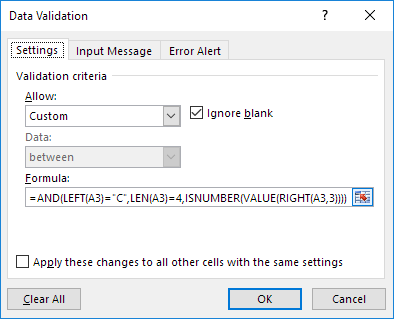
あなたが見ることができるように、このセルは、正しい式が含まれています。
6.間違ったプロダクトコードを入力します。
結果。 Excelは、エラー、警告が表示されます。
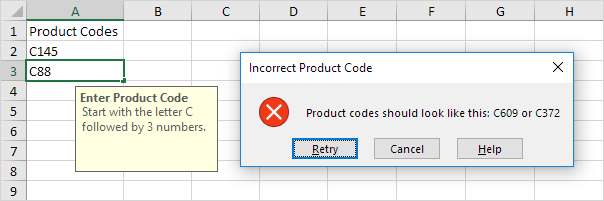
注:、入力メッセージとエラーの警告メッセージを入力し、入力メッセージとエラーアラート]タブに移動します。